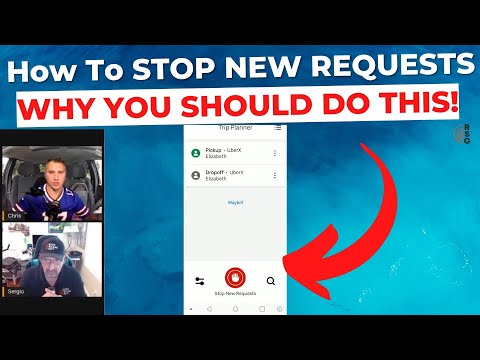WikiHow זה מלמד אותך להשתמש בשרשורים Slack באייפון או באייפד שלך כדי לנהל שיחות צד בערוץ.
צעדים
חלק 1 מתוך 2: יצירת שרשור הערה

שלב 1. פתח את Slack באייפון או באייפד שלך
זהו האייקון עם ריבועים ססגוניים ובתוכו "S" שחור. זה בדרך כלל על מסך הבית.

שלב 2. הקש על הלוגו Slack
זהו ההאשטאג בפינה השמאלית העליונה של המסך.

שלב 3. הקש על הערוץ שבו ברצונך ליצור שרשור
זהו הערוץ המכיל הודעה שאליה ברצונך להשיב.

שלב 4. הקש על ההודעה שאליה ברצונך להשיב
זה פותח את ההודעה על מסך משלו.

שלב 5. הקש על התחל שרשור
תיפתח תיבה שאומרת "הוסף תשובה".

שלב 6. הקלד את תשובתך והקש על שלח
התשובה שלך תופיע לאחר מכן כהערת שרשור מתחת להודעה המקורית.
אם אתה רוצה שההודעה תופיע בערוץ בנוסף לשרשור, סמן את התיבה שליד "שלח גם ל- #(ערוץ)"
חלק 2 מתוך 2: צפייה בחוטים שלך

שלב 1. פתח את Slack באייפון או באייפד שלך
זהו האייקון עם ריבועים ססגוניים ובתוכו "S" שחור. זה בדרך כלל על מסך הבית.

שלב 2. הקש על הלוגו Slack
זהו ההאשטאג בפינה השמאלית העליונה של המסך.

שלב 3. הקש על כל האשכולות
זוהי האפשרות הראשונה בראש התפריט. כעת תראה רשימה של כל האשכולות שאתה עוקב אחריהם.

שלב 4. הקש על כפתור התשובה כדי לשלוח תשובה
זה החץ שמתחת להודעה. זה פותח לך מקום אחר להשיב, אם תרצה. בדיוק כפי שהיית עושה בעת יצירת שרשור, הקלד את ההודעה ולאחר מכן הקש על לִשְׁלוֹחַ.
שאלות ותשובות של הקהילה
חיפוש הוסף שאלה חדשה שאל שאלה נותרו עוד 200 תווים כלול את כתובת הדוא ל שלך כדי לקבל הודעה כשתשובה על שאלה זו. שלח